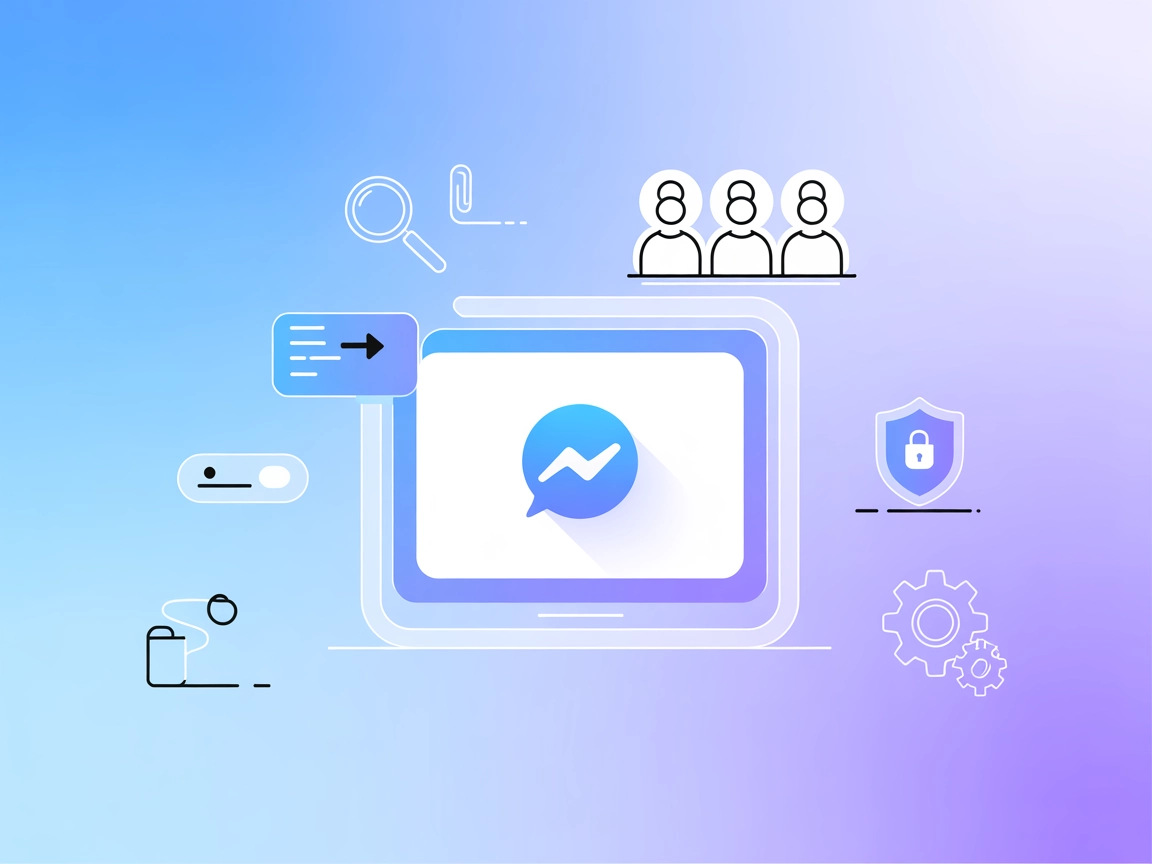Shortcut MCP-Server
Der Shortcut MCP-Server verbindet KI-Assistenten mit der Shortcut-Projektmanagementplattform und ermöglicht nahtlose Automatisierung sowie Integration von Short...
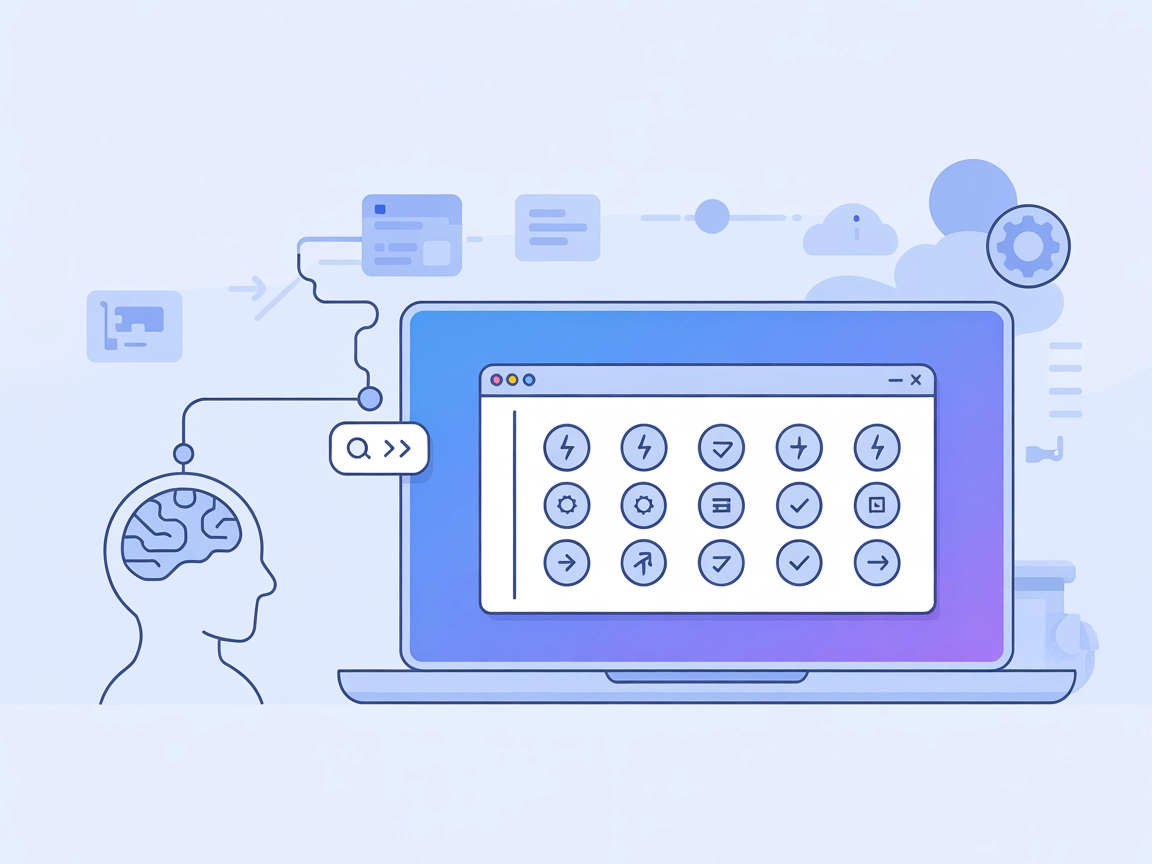
Integrieren und automatisieren Sie macOS-Shortcuts programmatisch mit KI und LLMs über den Siri Shortcuts MCP Server.
FlowHunt bietet eine zusätzliche Sicherheitsschicht zwischen Ihren internen Systemen und KI-Tools und gibt Ihnen granulare Kontrolle darüber, welche Tools von Ihren MCP-Servern aus zugänglich sind. In unserer Infrastruktur gehostete MCP-Server können nahtlos mit FlowHunts Chatbot sowie beliebten KI-Plattformen wie ChatGPT, Claude und verschiedenen KI-Editoren integriert werden.
Der Siri Shortcuts MCP Server ermöglicht es KI-Assistenten, direkt über das Model Context Protocol (MCP) mit der macOS-Shortcuts-App zu interagieren. Dieser Server fungiert als Brücke, sodass Large Language Models (LLMs) jede im Shortcuts-App des Nutzers verfügbare Verknüpfung auflisten, öffnen und ausführen können. Durch das Bereitstellen dieser Möglichkeiten können Entwickler ihre Workflows mit Automatisierung auf Basis von Siri Shortcuts erweitern – von Dateioperationen bis hin zu komplexen Automatisierungsketten. Dieser MCP-Server generiert dynamisch Tools für jeden verfügbaren Shortcut, sodass Clients Automatisierungen einfach auslösen, Parameter übergeben und macOS-Aktionen programmatisch über ein LLM orchestrieren können.
Im Repository sind keine expliziten Prompt-Vorlagen dokumentiert. Wenn Sie wiederverwendbare Prompt-Vorlagen benötigen, müssen Sie diese möglicherweise selbst basierend auf Ihrem Workflow erstellen.
In der Dokumentation oder den Repository-Dateien sind keine expliziten MCP-Ressourcen beschrieben. Ressourcen stellen typischerweise Daten/Inhalte bereit, aber für diesen Server sind keine gelistet.
name (string).name (string), input (string, optional).run_shortcut_[sanitized_shortcut_name]), um diesen Shortcut direkt mit optionaler Eingabe auszuführen.mcpServers-Konfiguration hinzu:{
"mcpServers": {
"siri-shortcuts": {
"command": "npx",
"args": ["mcp-server-siri-shortcuts"],
"env": {
"GENERATE_SHORTCUT_TOOLS": "true",
"INJECT_SHORTCUT_LIST": "false"
}
}
}
}
{
"mcpServers": {
"siri-shortcuts": {
"command": "npx",
"args": ["mcp-server-siri-shortcuts"],
"env": {
"GENERATE_SHORTCUT_TOOLS": "true",
"INJECT_SHORTCUT_LIST": "false"
}
}
}
}
{
"mcpServers": {
"siri-shortcuts": {
"command": "npx",
"args": ["mcp-server-siri-shortcuts"],
"env": {
"GENERATE_SHORTCUT_TOOLS": "true",
"INJECT_SHORTCUT_LIST": "false"
}
}
}
}
{
"mcpServers": {
"siri-shortcuts": {
"command": "npx",
"args": ["mcp-server-siri-shortcuts"],
"env": {
"GENERATE_SHORTCUT_TOOLS": "true",
"INJECT_SHORTCUT_LIST": "false"
}
}
}
}
API-Schlüssel absichern:
Falls Sie sensible Umgebungsvariablen (z.B. API-Schlüssel) absichern müssen, verwenden Sie das Feld env in Ihrer Konfiguration:
{
"mcpServers": {
"siri-shortcuts": {
"command": "npx",
"args": ["mcp-server-siri-shortcuts"],
"env": {
"YOUR_API_KEY": "${YOUR_API_KEY_ENV_VAR}",
"GENERATE_SHORTCUT_TOOLS": "true"
}
}
}
}
Stellen Sie sicher, dass Sie die tatsächliche Umgebungsvariable außerhalb Ihrer Konfigurationsdatei setzen (z.B. in Ihrer Shell oder CI/CD-Umgebung).
Verwendung von MCP in FlowHunt
Um MCP-Server in Ihren FlowHunt-Workflow zu integrieren, fügen Sie zunächst die MCP-Komponente zu Ihrem Flow hinzu und verbinden Sie sie mit Ihrem KI-Agenten:
Klicken Sie auf die MCP-Komponente, um das Konfigurationspanel zu öffnen. Im Bereich System-MCP-Konfiguration fügen Sie die Details Ihres MCP-Servers in diesem JSON-Format ein:
{
"siri-shortcuts": {
"transport": "streamable_http",
"url": "https://yourmcpserver.example/pathtothemcp/url"
}
}
Nach der Konfiguration kann der KI-Agent diesen MCP nun als Tool mit Zugriff auf alle Funktionen und Möglichkeiten nutzen. Denken Sie daran, “siri-shortcuts” durch den tatsächlichen Namen Ihres MCP-Servers zu ersetzen und die URL durch Ihre eigene MCP-Server-URL zu ersetzen.
| Abschnitt | Verfügbarkeit | Details/Anmerkungen |
|---|---|---|
| Übersicht | ✅ | |
| Liste der Prompts | ⛔ | Keine Prompt-Vorlagen gefunden |
| Liste der Ressourcen | ⛔ | Keine Ressourcen beschrieben |
| Liste der Tools | ✅ | list_shortcuts, open_shortcut, run_shortcut, dynamische Shortcut-Tools |
| API-Schlüssel absichern | ✅ | Über env in der Konfiguration |
| Sampling-Support (weniger relevant) | ⛔ | Nicht erwähnt |
Basierend auf der obigen Übersicht bietet der Siri Shortcuts MCP Server solide Tools und Einrichtungshinweise, aber keine explizite Unterstützung für MCP-Ressourcen, Prompt-Vorlagen, Roots oder Sampling. Er eignet sich am besten für Workflows, die sich auf Shortcut-Automatisierung fokussieren, wobei die dynamische Tool-Generierung besonders hervorzuheben ist.
Für die Automatisierung von Shortcuts unter macOS ist dieser MCP-Server sehr spezialisiert und stark in seinem Bereich. Für eine breitere MCP-Unterstützung (Prompts, Ressourcen, Roots, Sampling) ist er jedoch eingeschränkt. Insgesamt ist er bestens geeignet für Nutzer, die Siri Shortcuts integrieren möchten, jedoch nicht für diejenigen, die erweiterte MCP-Features benötigen.
| Hat eine LICENSE | ⛔ |
|---|---|
| Mindestens ein Tool | ✅ |
| Anzahl der Forks | 11 |
| Anzahl der Stars | 138 |
Er ermöglicht es KI-Assistenten und LLMs, jede macOS-Shortcut programmgesteuert aufzulisten, zu öffnen und auszuführen, indem er als Brücke zwischen der Shortcuts-App und Ihrem KI-Workflow dient. Für jeden Shortcut werden automatisch dynamische Tools generiert.
Automatisierung von wiederkehrenden Aufgaben, Integration persönlicher KI-Assistenten mit macOS-Workflows, Testen und Validieren von Shortcuts, Verketten mehrerer Automatisierungen und sofortige Bereitstellung neuer Shortcuts für Ihre KI-Agenten.
Verwenden Sie das Feld `env` in Ihrer MCP-Server-Konfiguration und setzen Sie sensible Werte als Umgebungsvariablen außerhalb der Konfigurationsdateien (in Ihrer Shell oder der CI/CD-Umgebung).
Für diesen Server sind keine Prompt-Vorlagen oder explizite Ressourcen dokumentiert. Es werden nur Tools und dynamisches Shortcut-Tooling unterstützt.
Der Server hat keine explizite Lizenzdatei im Repository, daher sind Open-Source-Status oder Nutzungsrechte möglicherweise eingeschränkt.
Steigern Sie Ihre macOS-Workflows, indem Sie Siri Shortcuts mit Ihren KI-Agenten und FlowHunts MCP-Unterstützung verbinden.
Der Shortcut MCP-Server verbindet KI-Assistenten mit der Shortcut-Projektmanagementplattform und ermöglicht nahtlose Automatisierung sowie Integration von Short...
Der Remote MacOs Use MCP Server ermöglicht es KI-Agenten, entfernte macOS-Systeme sicher zu automatisieren, zu steuern und zu verwalten – und das ganz ohne zusä...
Der Mac Messages MCP Server verbindet KI-Assistenten und LLMs sicher mit Ihrer iMessage-Datenbank auf macOS und ermöglicht Abfragen, Automatisierung und gesteig...
Cookie-Zustimmung
Wir verwenden Cookies, um Ihr Surferlebnis zu verbessern und unseren Datenverkehr zu analysieren. See our privacy policy.